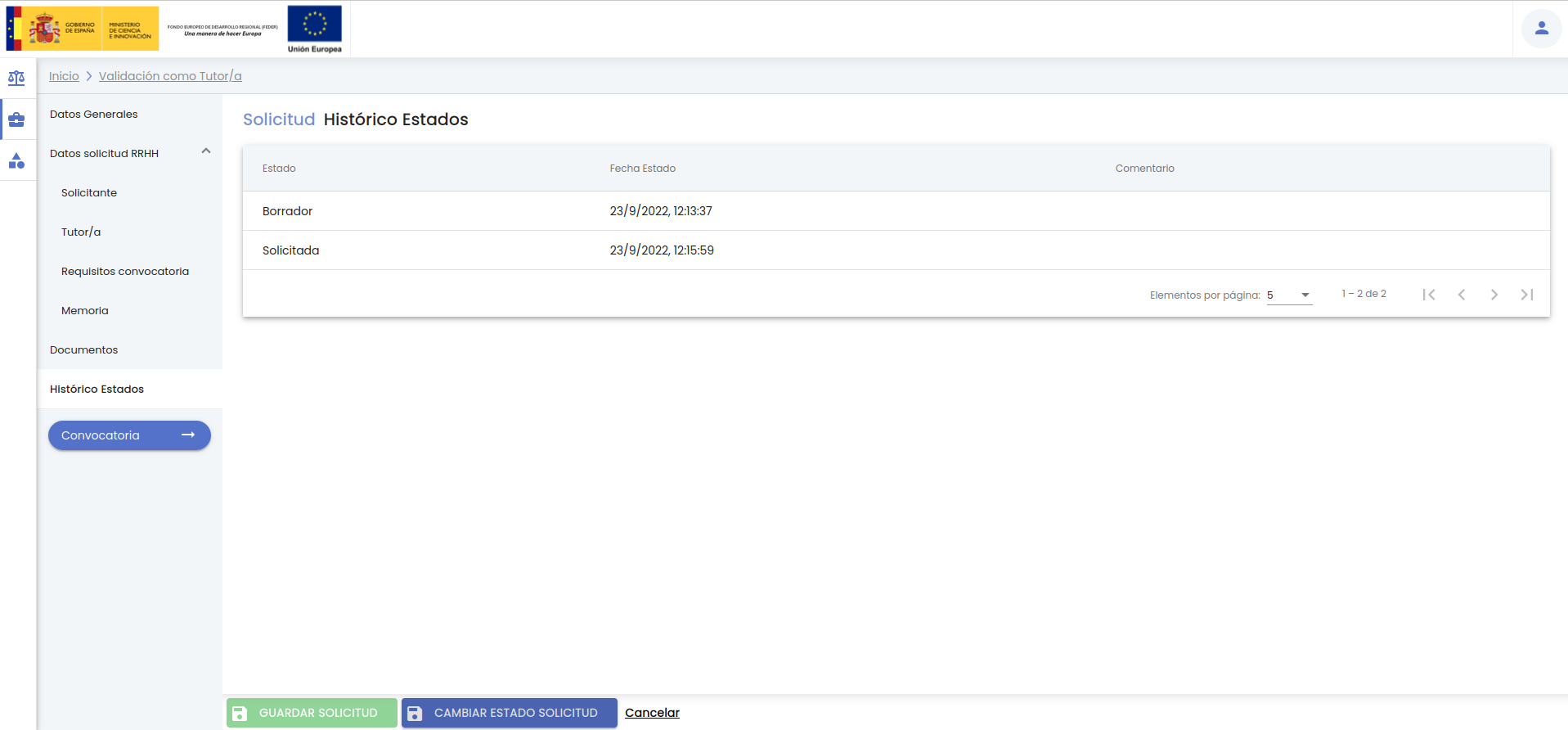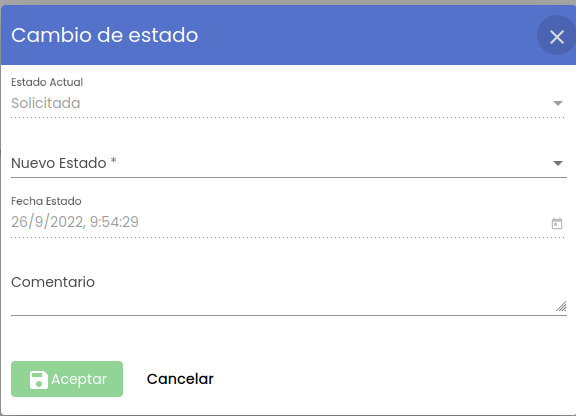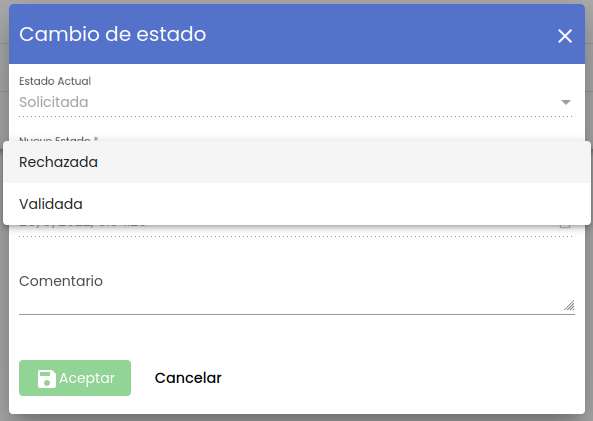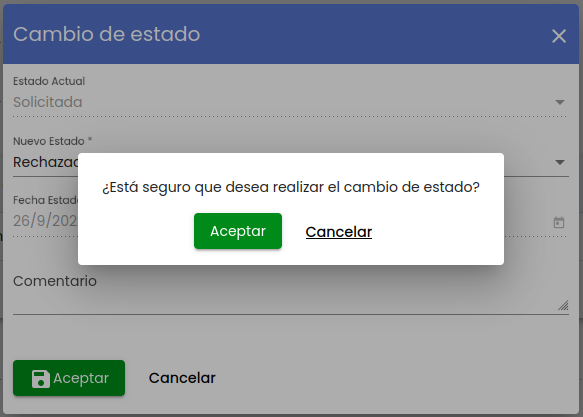...
Esta opción de menú permite al personal investigador validar las solicitudes de RRHH realizadas por otros miembros del personal investigador y en las que se le haya incluido a él como tutor/a.
Al pulsar sobre la opción "Validación como Tutor/a", estará marcado por defecto el indicador "Pendientes", por lo que nada más entrar se lanzará una búsqueda y se mostrará el listado de las solicitudes que estén en estado "Solicitada":
Las solicitudes se mostrarán ordenadas por la fecha del estado de más a menos reciente. La tabla de resultados muestra una serie de campos significativos:
- Código interno: se corresponde con el código de registro de la solicitud generado automáticamente al crear la solicitud. Estará formado por un sufijo unido a la fecha y hora de la creación, por tanto, será único y permitirá identificar inequívocamente a la solicitud.
- Solicitante/IP: persona titular de la solicitud. Se mostrará el nombre y los apellidos de la persona obtenidos de los sistemas de la Universidad.
- Título del trabajo: título del proyecto indicado en la solicitud.
- Convocatoria: título de la convocatoria a la que se presenta la solicitud.
- Estado: estado actual de la solicitud.
- Fecha estado: fecha en la que la solicitud adquirió el estado actual.
- Acciones: conjunto de acciones que están disponibles sobre la solicitud.
Si se desmarca el indicador "Pendientes" y se pulsa el botón "Buscar", se mostrará el listado de las solicitudes de RRHH de las que el usuario es tutor/a de independientemente de su estado.
Se puede utilizar el botón "Limpiar" para resetear el indicador "Pendientes" y realizar una búsqueda con él sin marcar. Además de vaciar los campos de búsqueda, el botón "Limpiar" vuelve a realizar la búsqueda mostrando el listado completo de solicitudes de RRHH.
Desde esta pantalla, las acciones que estarán disponibles serán las de poder ir a ver el detalle de la solicitud de RRHH.
Al pulsar sobre la acción "Editar", se navegará a una pantalla con los datos de la solicitud de RRHH tal y como el solicitante la ha rellenado, desde donde todos los datos y apartados disponibles estarán en modo de solo consulta, ya que la única opción posible para el tutor/a es la de cambiar el estado de la solicitud para validarla o la rechazarla.
Para validar o rechazar la solicitud, debe pulsar sobre el botón "Cambiar estado solicitud", con lo que se abrirá una ventana emergente:
Los datos pedidos para realizar el cambio de estado son:
- Nuevo estado: es un campo desplegable con dos estados posibles:
- Rechazada
- Validada
- Fecha estado: es un campo de tipo fecha y hora. Se mostrarán inicializadas a la fecha y horas actuales y el personal investigador que actúa como tutor/a de la solicitud no podrá modificar su valor. Es un campo de solo consulta.
- Comentario: campo de texto libre para explicar los motivos que justifican el paso al nuevo estado. Es un campo opcional.
Una vez introducido el nuevo estado y su fecha se habilitará el botón "Aceptar":
Se solicitará confirmación de la acción a través de un diálogo emergente.
Si el usuario pulsa "Aceptar", se llevará a cabo el cambio de estado al indicado, mostrándose un mensaje informativo al usuario, y se volverá al listado de solicitudes para validar/rechazar por el tutor/a.
Si el usuario pulsa "Cancelar", en cualquiera de las dos ventanas emergentes anteriores, la ventana correspondiente se cerrará y no se llevará a cabo ninguna acción.
7. Grupos de investigación
...